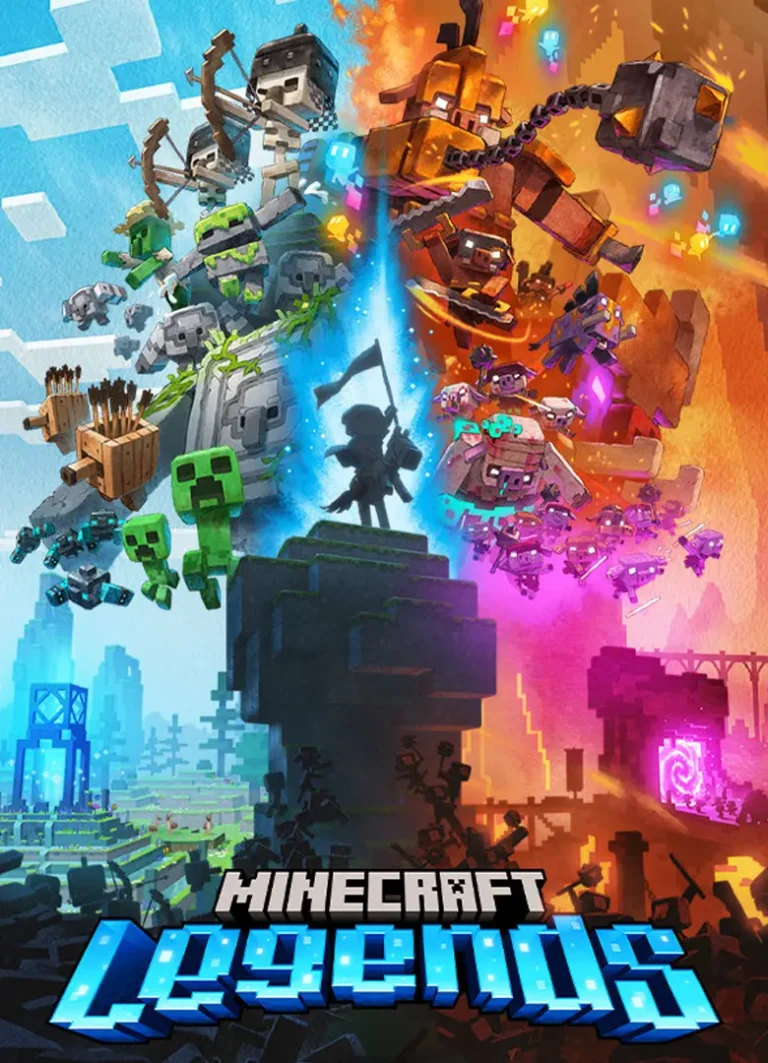Minecraft Legends: как исправить ошибку подключения к аккаунту
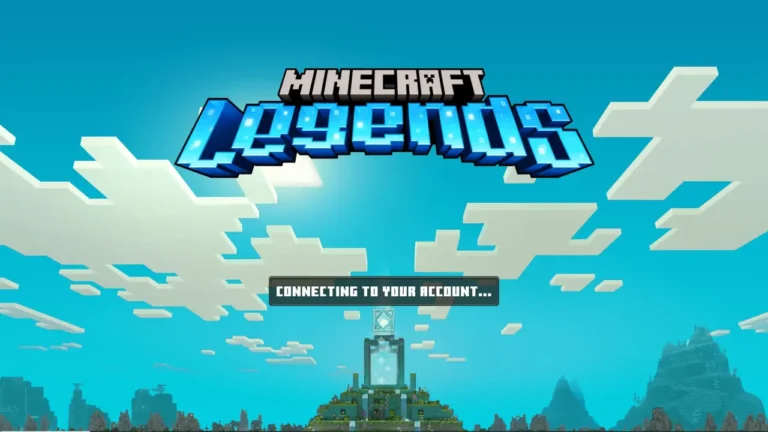
Возникли проблемы с подключением к учетной записи в Minecraft Legends? Вот как потенциально решить эту проблему.
Не приятно сталкиваться с проблемами, когда вы пытаетесь играть в игру. Особенно, если вы не можете подключиться к своей учетной записи в Minecraft Legends из-за ошибки на экране. Но не отчаивайтесь – проблему можно относительно легко исправить. Ниже мы расскажем, в чем может быть причина ошибки, а также предоставим несколько методов, которые помогут вам ее решить. Кроме того, мы поделимся с вами нашими рекомендациями по тому, что следует делать, если вы столкнулись с подобной ситуацией.
Объяснение ошибки подключения Minecraft Legends к вашей учетной записи

Пояснение ошибки подключения Minecraft Legends к вашей учетной записи заключается в том, что при первоначальной загрузке игры она производит поиск вашей учетной записи и входит в нее. В ходе этого процесса игра проверяет наличие необходимых обновлений и синхронизирует ваши сохраненные данные. Как правило, после этого вы можете начать играть и спасать верхний мир от угрозы Пиглина.
Однако ошибка подключения к вашей учетной записи связана с проблемами с Интернетом. Вероятнее всего, это означает, что у вас:
- Пропало подключение к Интернету;
- Подключение к Интернету было прервано;
- Или возникли проблемы с серверами Minecraft Legends.
Если вы столкнулись с этой ошибкой, то вы уже заметили, что запуск игры занимает больше времени, чем обычно, и заставка MC Legends кажется зависшей, просто отображая, что пытается подключиться к вашей учетной записи.
Как решить проблему подключения к вашей учетной записи в Minecraft Legends
При возникновении ошибки, связанной с Интернетом, существует несколько методов ее устранения. Однако ни одно из перечисленных ниже решений не гарантирует успеха. Рекомендуется начинать с наиболее вероятной проблемы и наиболее простых способов решения.
Дождитесь экрана загрузки Это решение обычно не дает результата. Однако я провел эксперимент, отключив специально подключение к Интернету, и сумел преодолеть ошибку, просто дождавшись.
После входа в систему появилось окно “Подключение к вашей учетной записи”, а экран игры MC Legends замер. Подождав от 45 до 60 секунд, я смог успешно войти в систему, выбрать своего персонажа и начать играть, несмотря на то, что мой компьютер был не подключен к Интернету!
Следует отметить, что я уже играл в Minecraft Legends до того, как я специально отключил Интернет, так что это решение может быть связано с локальными файлами сохранения, учетными записями или кэш-файлами.
Выйдите из лаунчера и перезапустите Minecraft Legends
Попробуйте закрыть лаунчер и перезапустить Minecraft Legends Другое простое решение для борьбы с ошибкой – закрыть или выйти из лаунчера MC Legends и перезапустить игру. Во время закрытой панели запуска вы также можете выполнить следующие действия.
Аналогично, если вы играете в Steam, попробуйте перезапустить приложение и повторить попытку. Это также применимо к системам PlayStation, Xbox и Nintendo Switch.
Проверьте целостность файлов игры
Для проверки целостности файлов игры в Steam выполните следующие шаги:
- Откройте клиент Steam и выберите вкладку “Библиотека”.
- Найдите Minecraft Legends в своем списке игр и нажмите правой кнопкой мыши на нем.
- В появившемся меню выберите “Свойства”.
- В новом окне выберите вкладку “Локальные файлы”.
- Нажмите кнопку “Проверить целостность файлов игры”.
Steam начнет процесс проверки файлов игры, который может занять некоторое время. По завершении процесса Steam сообщит, были ли найдены какие-либо поврежденные файлы, и попытается автоматически исправить их. Если это не помогло, попробуйте переустановить игру.
Проверьте подключение к Интернету
Для большинства пользователей проблема подключения к учетной записи обычно возникает из-за проблем с подключением к Интернету. Если подключение сброшено или установлено неправильно, то вы можете столкнуться с задержками при подключении к учетной записи или вовсе не сможете зайти в игру.
Чтобы исправить эту проблему, вы можете проверить подключение к Интернету. Вы можете сделать это на разных платформах, зайдя в настройки и выбрав параметры сети. На ПК вы можете зайти в панель управления и выбрать “Сеть и Интернет”.
Проверьте и перезагрузите маршрутизатор
Для восстановления соединения с Интернетом и возможного решения проблемы с подключением к учетной записи в Minecraft Legends, можно проверить и перезагрузить маршрутизатор. Для этого нужно отключить маршрутизатор от сети и выключить его на 30 секунд. Затем следует снова подключить маршрутизатор, включить его и дождаться, пока не загорятся все соответствующие индикаторы. Обратитесь к руководству пользователя для получения более детальных инструкций по проверке состояния подключения к Интернету на вашем маршрутизаторе. Каждый маршрутизатор может отображать это состояние по-разному, например, все зеленые огни при нормальной работе и оранжевый свет в случае проблем с Интернетом или его отключения.
Проверьте настройки VPN, брандмауэра и антивируса
Некоторые настройки VPN, брандмауэра и антивирусного программного обеспечения могут блокировать или замедлять подключение к Интернету или к игре. Проверьте настройки VPN, брандмауэра и антивирусного программного обеспечения, чтобы убедиться, что они не блокируют подключение к игре или учетной записи. Если они блокируют подключение, попробуйте отключить или изменить настройки. При этом не забудьте о безопасности вашего компьютера и не отключайте защиту без серьезной причины.
Очистка системного кэша
ПК
Для каждой платформы существуют специфические способы очистки кэша. Если вы столкнулись со сложностями в игре, то возможно, некоторые файлы – например, файлы журнала обновлений, файлы игры, файлы производительности и другие – могут быть повреждены или сломаны. Удаление этих временных файлов может помочь решить проблему. Ниже приведены инструкции по очистке кэша для ПК:
- Найдите в строке поиска Windows “Настройки”.
- Откройте раздел “Система”, который находится в левом верхнем углу.
- Выберите “Хранилище” в разделе “Питание и спящий режим”.
- Нажмите “Временные файлы” внизу появившегося списка.
- Разрешите Windows выбирать файлы для удаления.
- Нажмите “Удалить файлы” в верхнем левом углу.
- Перезагрузите компьютер.
PlayStation 4/PS5 и Xbox One/Series X|S:
У Activision есть отличное изложение того, как очистить кэшированные файлы на платформах PlayStation и Xbox. Следуйте инструкциям, если вы играете на любой из этих систем.
Nintendo Switch:
- Перейдите в меню «Настройки».
- Прокрутите вниз до «Система».
- Прокрутите вниз до «Параметры форматирования».
- Выберите «Сбросить кэш» вверху.
В настоящее время это потенциальные исправления и причины ошибки подключения к вашей учетной записи в Minecraft Legends. Как всегда, также полезно следить за официальной учетной записью MC Legends в Твиттере и сервером Discord, чтобы быть в курсе потенциальных проблем на стороне сервера, которые могут повлиять на вашу способность войти в систему. Чтобы узнать больше, ознакомьтесь с нашей страницей руководств по Minecraft Legends.